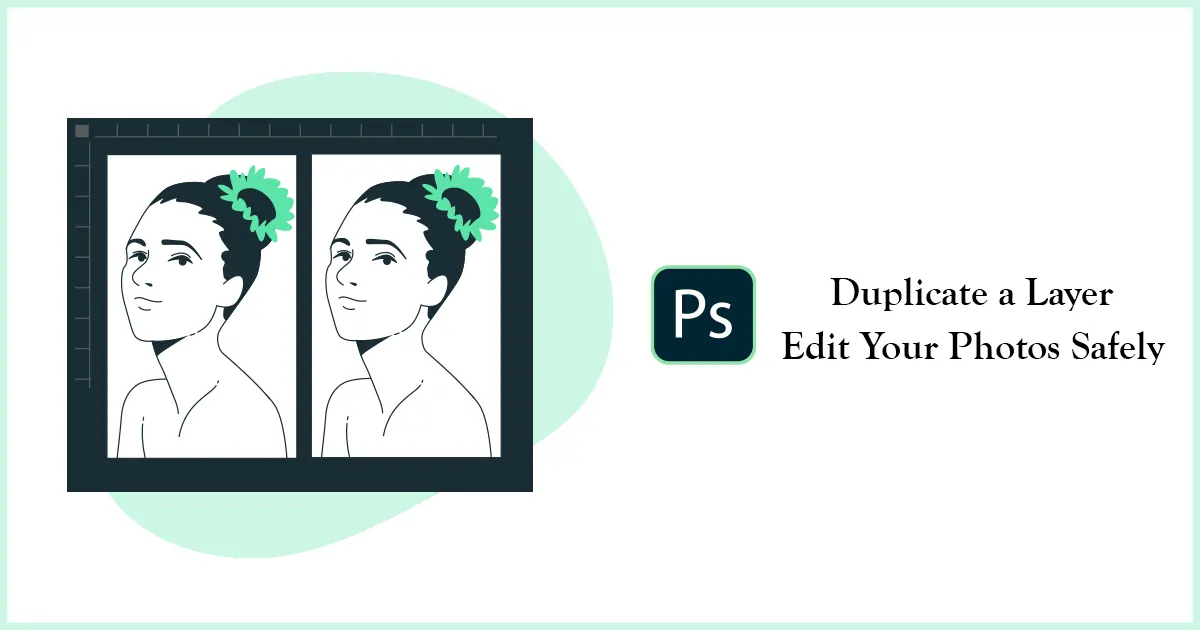7 métodos sobre como duplicar uma camada no Photoshop sem problemas
Para trabalhar com segurança no Photoshop, duplicar uma camada é obrigatório para designers gráficos. Qualquer erro pode acontecer durante a edição de uma imagem. Assim, fazer uma camada duplicada para a imagem no Photoshop garante uma cópia sobressalente do seu trabalho. Assim, você não terá medo de perder ou danificar a imagem.
Então, leia este artigo para aprender as técnicas mais rápidas de como duplicar uma camada no Photoshop.
Métodos sobre como duplicar uma camada no Photoshop
Nestes métodos, mostrarei como duplicar uma camada no Photoshop, renomeá-la e movê-la para um novo local.
CTRL+Alt e Setas
É um método muito fácil de duplicar uma camada com um teclado. Clique Alt+Ctrl e Seta para cima (↑) ou seta para baixo (↓) ao mesmo tempo. Uma camada duplicada será feita.
Com este método, você também pode criar várias camadas do mesmo arquivo. Basta bater Alt+Ctrl no teclado e pressione a seta para cima (↑) ou para baixo (↓) 2 a 3 vezes ao mesmo tempo para criar várias camadas duplicadas.
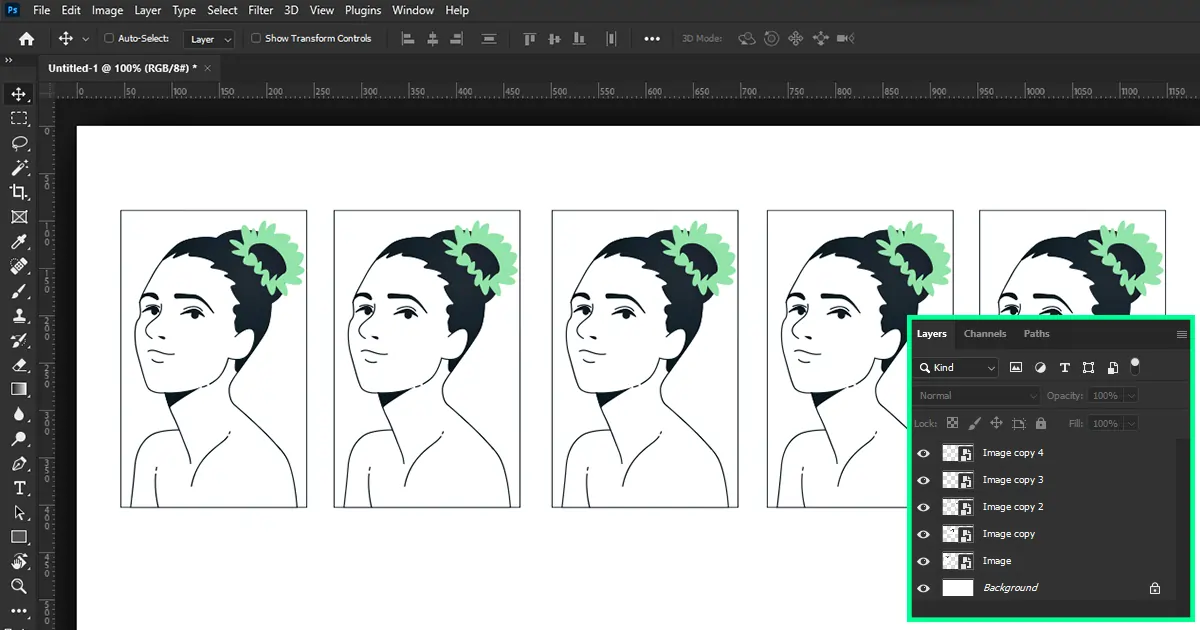
Na barra de menu
Primeiro, pegue a imagem ou arquivo. Clique no Ferramenta Mover. Agora, no menu, selecione Camadas. em seguida, selecione Duplicar Camada.
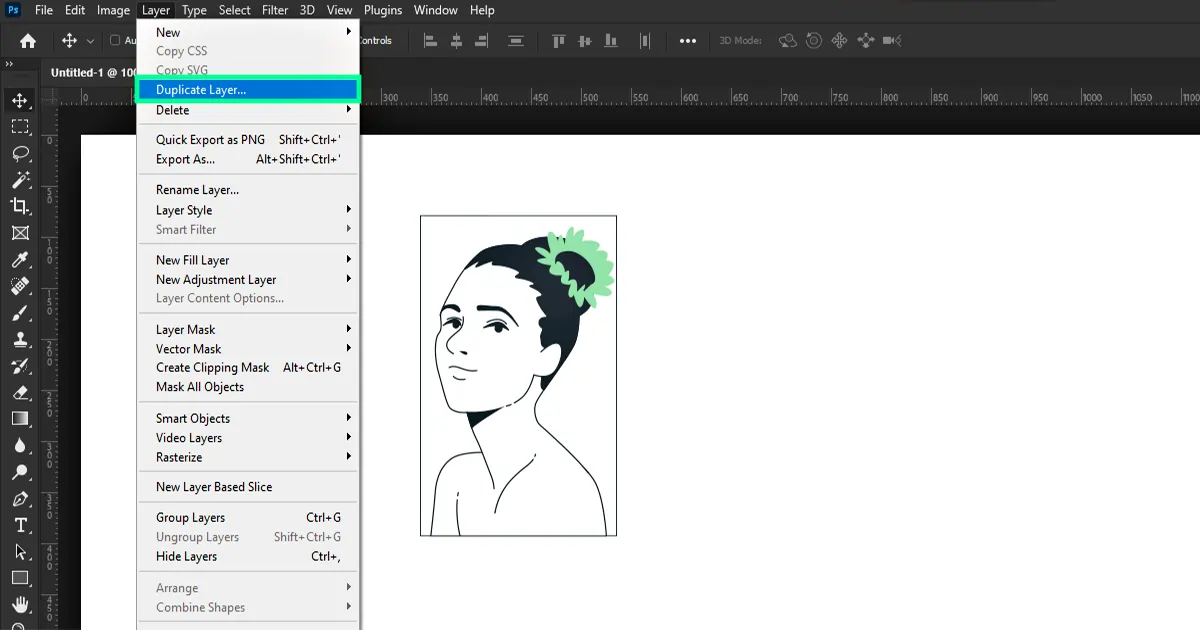
Uma caixa de diálogo Duplicar camada aparecerá - Em As, escreva o nome da camada que deseja copiar - Selecione ok.
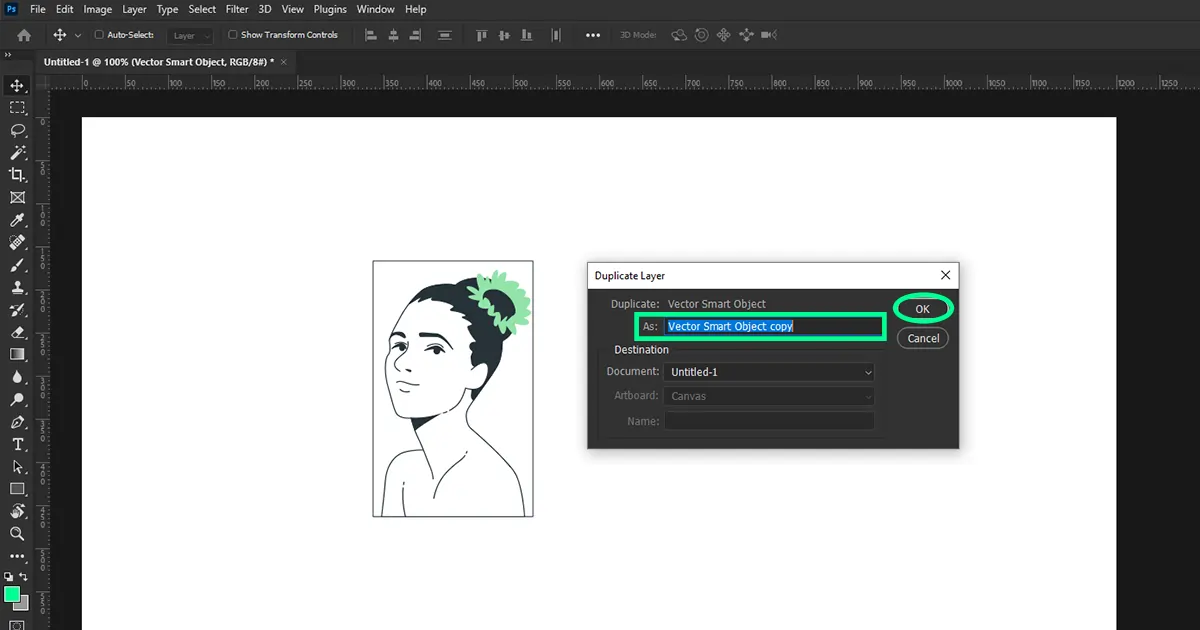
E agora olhe para as Camadas, uma camada duplicada foi feita.
No painel Camadas
O painel Layer geralmente fica no lado direito do Photoshop. Clique na opção da camada - Selecione Camadas Duplicadas.
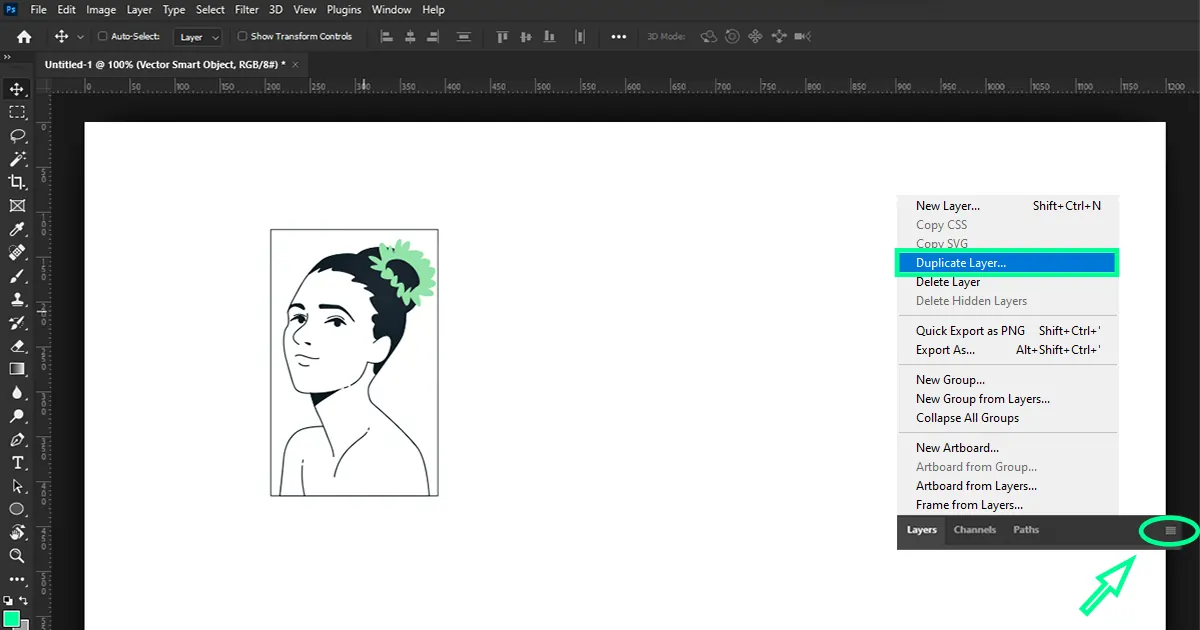
Uma caixa de diálogo Duplicar camada aparecerá - em Como, escreva o nome da camada que deseja copiar e clique em OK.
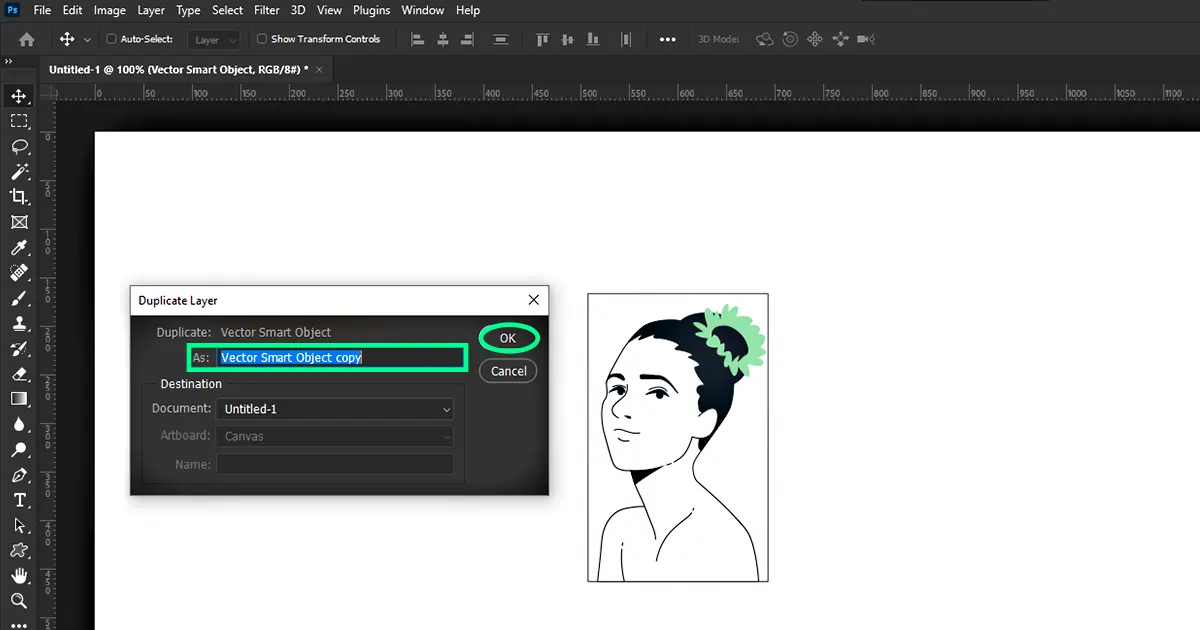
Para saber se sua camada foi copiada ou não, verifique as camadas. A camada copiada deve estar acima da camada principal.
Clicando e arrastando
Clique na ferramenta Mover e clique com o botão esquerdo na camada que deseja copiar. Não solte o botão esquerdo do mouse e arraste-o para a caixa “Criar uma Nova Camada”. E uma nova camada duplicada é criada em segundos. Criar uma camada duplicada fará edição de fotos do produto mais fácil.
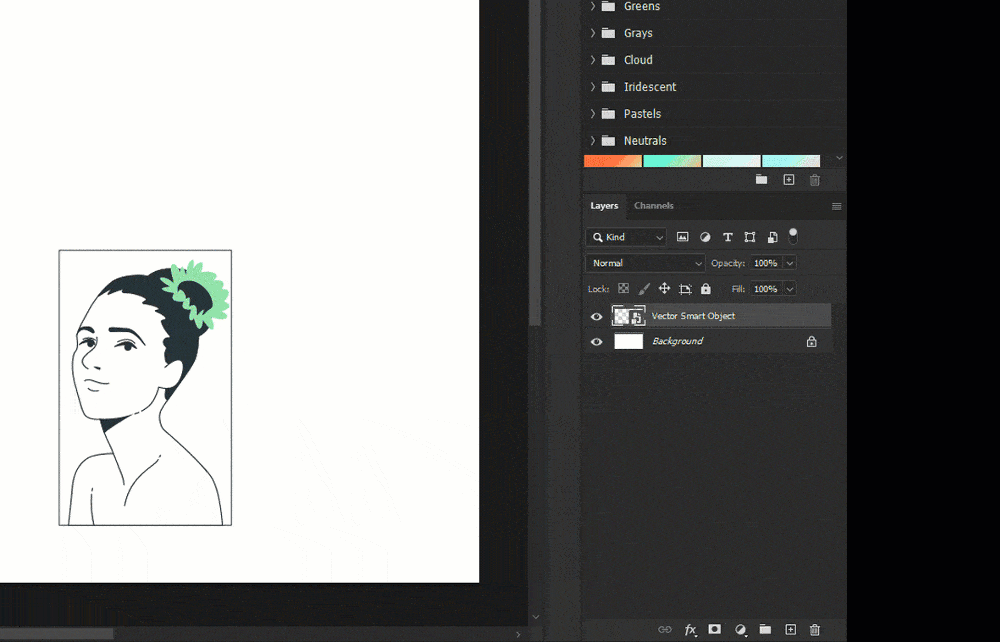
Duplicar uma camada no painel Camadas e renomeá-la
Vá para Camadas - Clique com o botão direito na camada - Uma caixa de diálogo aparecerá - Escolha Camadas Duplicadas na caixa.
Assim como antes, coloque o nome da camada em As e clique em Ok. E se você quiser renomear a nova camada basta escrever o novo nome na caixa de diálogo da camada duplicada e sua camada copiada com o novo nome aparecerá nas camadas.
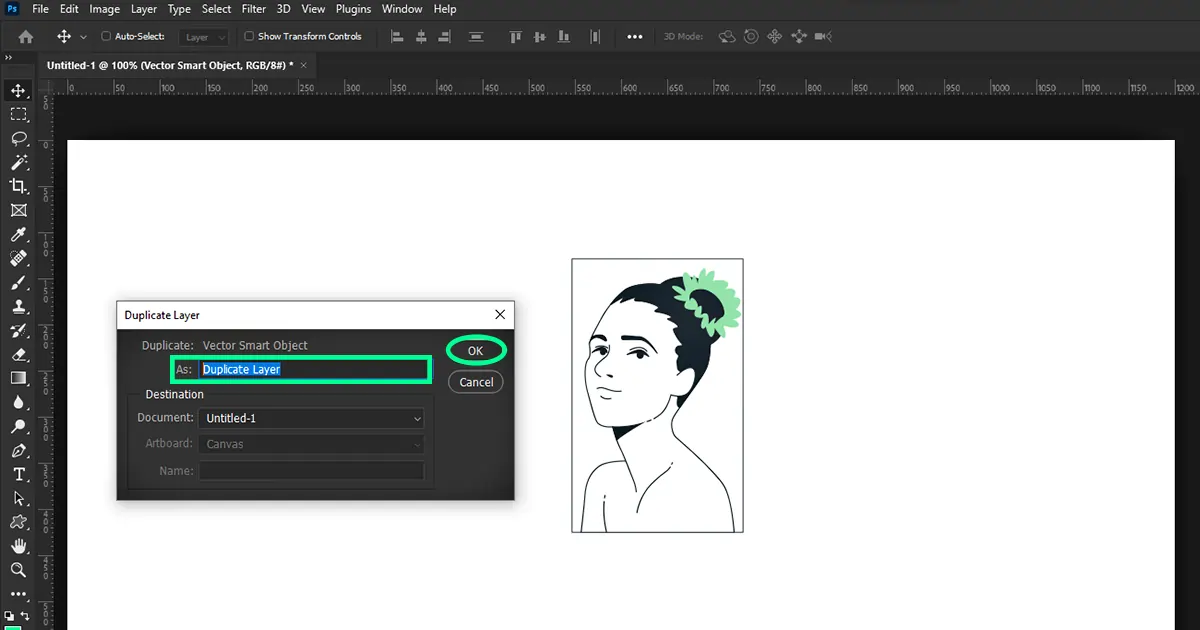
Nas camadas, um novo arquivo duplicado renomeado aparecerá. Não se preocupe, o arquivo fotocopiado será o mesmo. Alterar o nome não afetará o arquivo.
Ou você pode simplesmente renomeá-lo diretamente da camada duplicada. Basta clicar na camada e escrever o nome desejado. Clique duas vezes no “Botão Esquerdo” do mouse para ok.
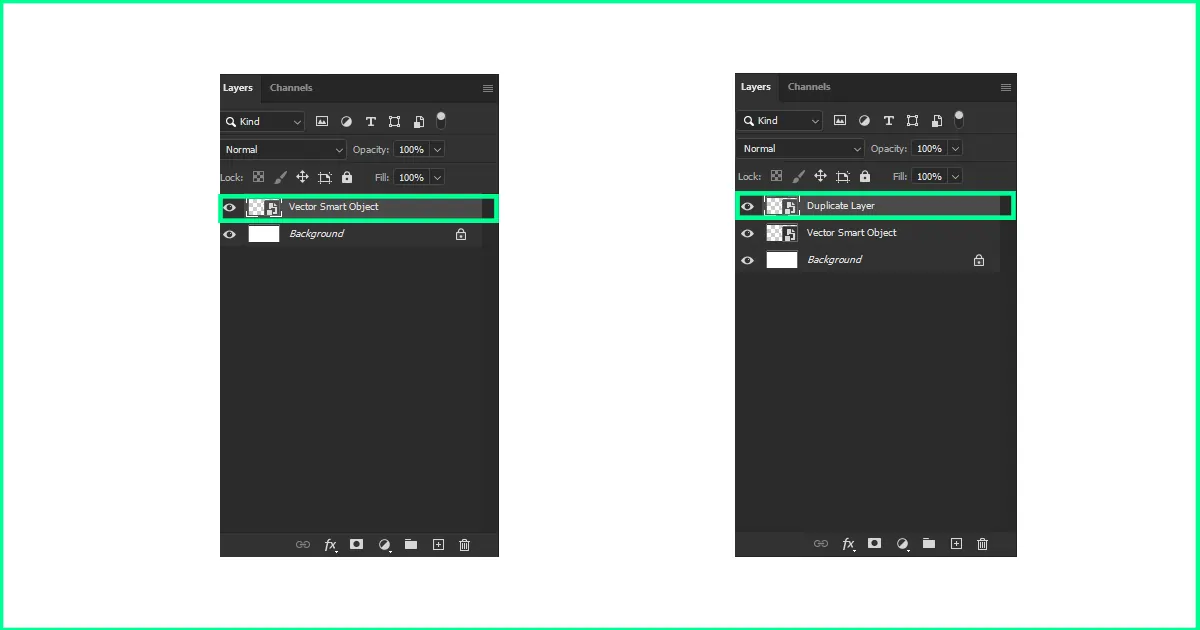
Duplicar uma camada e movê-la para um novo documento
Muitas vezes acontece que precisamos mover uma imagem ou alguns outros arquivos para outro documento para uso. Assim, esta técnica pode ser aplicada para mover a imagem para outro arquivo.
Primeiro, por segurança, duplique uma camada. Clique com o botão direito na camada - escolha uma camada duplicada na caixa - selecione a camada e clique em ok. Quando a nova camada for feita, clique com o botão esquerdo do mouse e arraste o arquivo para o documento desejado. Edite a imagem no novo documento sem se preocupar, pois seu arquivo original está seguro no documento anterior.
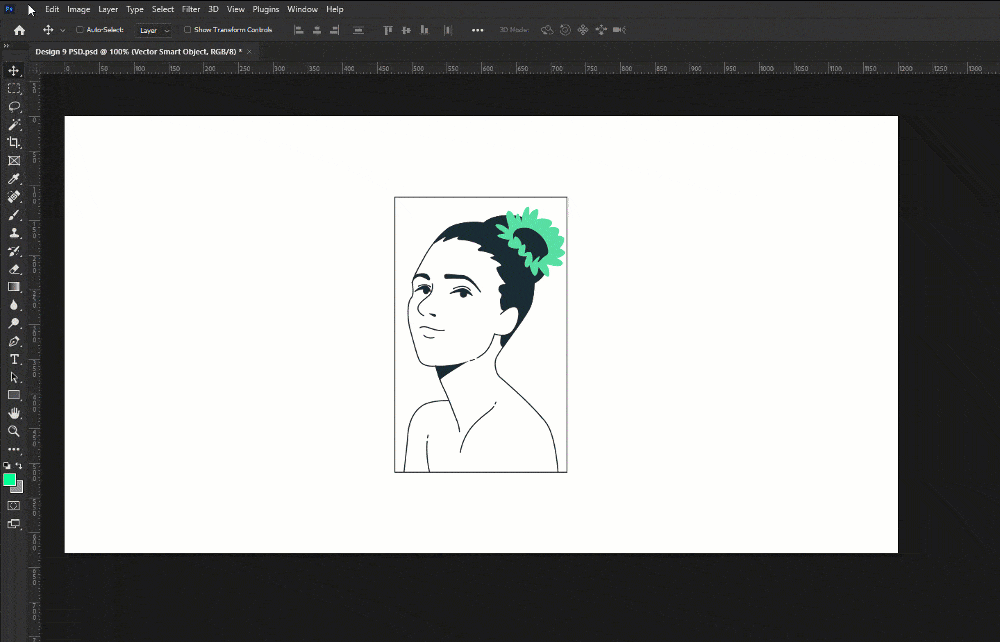
atalho
No Design Gráfico, o photoshop é sempre a primeira escolha para fazer edição de fotos. E sempre há um atalho para tudo no Photoshop. Portanto, também existe um atalho para duplicar uma camada. O que é?
Ctrl+J (Windows)
Comando + J (Mac)
É isso. Basta permanecer na camada que deseja copiar e clicar Ctrl + J no teclado. Isso duplicará a camada automaticamente.
Conclusão
Se você notou, muitos métodos de duplicação de uma camada no Photoshop eram bastante semelhantes. Eles foram feitos de uma maneira diferente. Portanto, use qualquer método adequado para copiar uma camada.
Por último, se você estiver ocupado ou não tiver tempo para editar suas próprias fotos, leve nosso serviço de edição de imagens de joias. Estamos sempre felizes em ajudar nossos clientes.
 Portuguese
Portuguese Arabic
Arabic Danish
Danish Dutch
Dutch English
English Finnish
Finnish French
French German
German Hebrew
Hebrew Italian
Italian Japanese
Japanese Norwegian
Norwegian Polish
Polish Spanish
Spanish Swedish
Swedish Russian
Russian